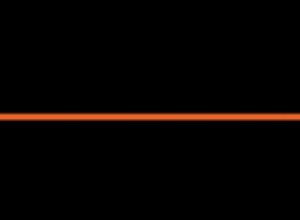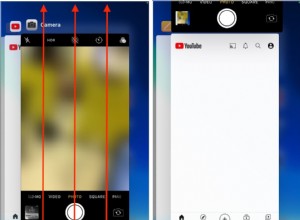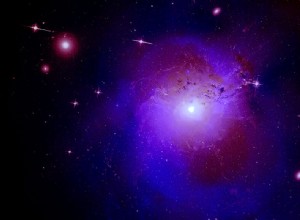إذا كنت تتعامل مع خليتين في Excel ، فإن تغيير المنازل العشرية يدويًا أمر بسيط. انقر نقرًا مزدوجًا وأضفه إلى المكان الذي تريد نقله إليه وتكون بذلك قد انتهيت. عندما تتعامل مع جداول بيانات أكبر بمئات الإدخالات ، يصبح الأمر أكثر صعوبة. لحسن الحظ ، هناك عدة طرق لتحريك المنازل العشرية في Excel.

أعمل كثيرًا في Excel على الرغم من أنني أتمنى لو لم أفعل ذلك. لقد طورت بعض التقنيات السريعة لإنجاز الأشياء وهذه واحدة منها. لن أتظاهر بأنني اكتشفتهم لأنني لم أفعل. لقد ساعدني الأصدقاء الذين يعرفون الكثير عن Excel أكثر مما أعرفه ، والآن حان دوري لأدفعه للأمام.
أنا أستخدم Excel 2016 لذا فإن هذه الإرشادات تتعلق بهذا الإصدار. يجب أن يكون Office 365 أو الإصدارات الأقدم من Excel متشابهة إن لم تكن متطابقة.
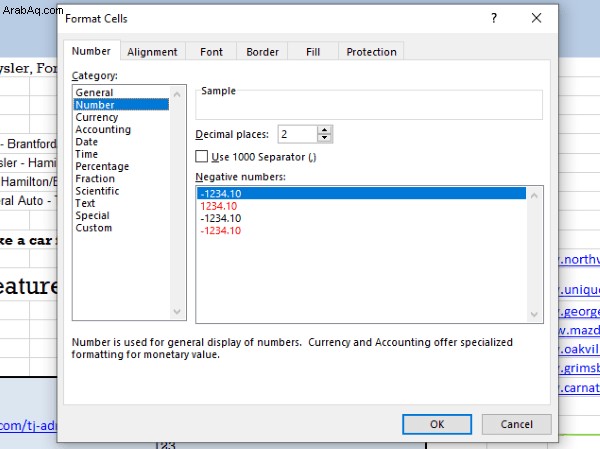
تحريك المنازل العشرية في Excel
من أجل هذا البرنامج التعليمي ، لنفترض أن لديك عمودًا من الخلايا بقيم الدولار ولكنك تريد تغييره إلى سنتات. لذا ، يحتوي العمود A على 128.21 دولارًا أمريكيًا ولكنك أردت أن يكون 1.2821 دولارًا أمريكيًا أو 1.28 دولارًا أمريكيًا بدلاً من ذلك. يمكننا القيام بذلك بطريقتين. بافتراض أن المبالغ بالدولار تبدأ من الخلية A2 فصاعدًا…
- أضف =A2 / 100 في الخلية B2 واسحبها لأسفل في العمود B حتى يتم تحويل جميع المبالغ في العمود "أ".
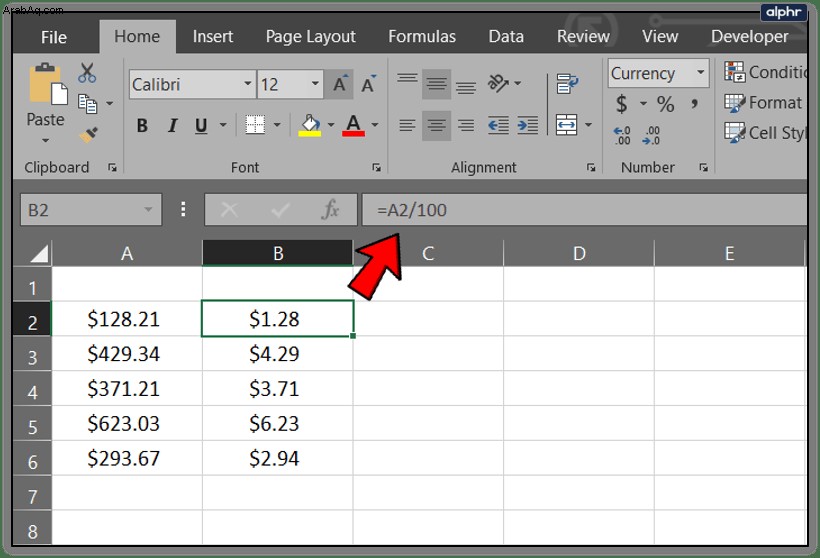
يجب أن يؤدي هذا إلى إزاحة العلامة العشرية إلى منزلتين. من الواضح أنه يمكنك تغيير 100 مقابل 10 أو 1000 إذا كنت بحاجة إلى نقلها أكثر من مكانين. وينطبق الشيء نفسه على بعض هذه الخيارات الأخرى أيضًا.
يمكنك أيضًا المحاولة بهذه الطريقة:
- اكتب 100 دولار في خلية احتياطية وانسخها.
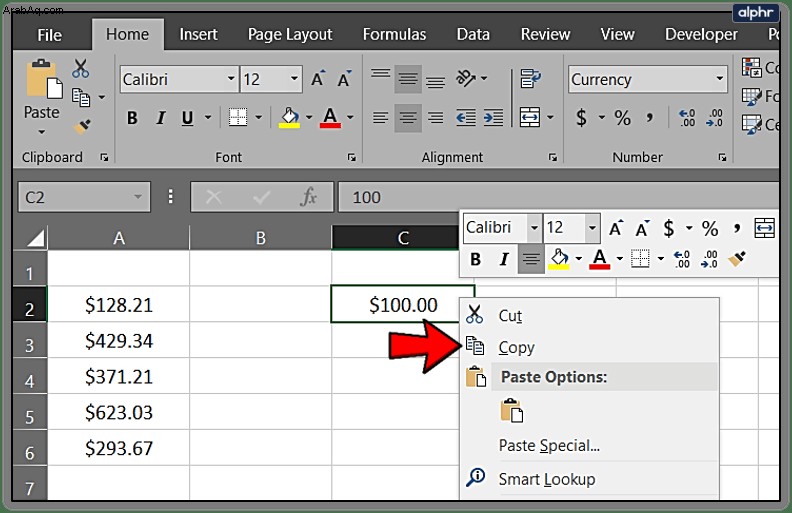
- حدد نطاق الخلايا في العمود أ.
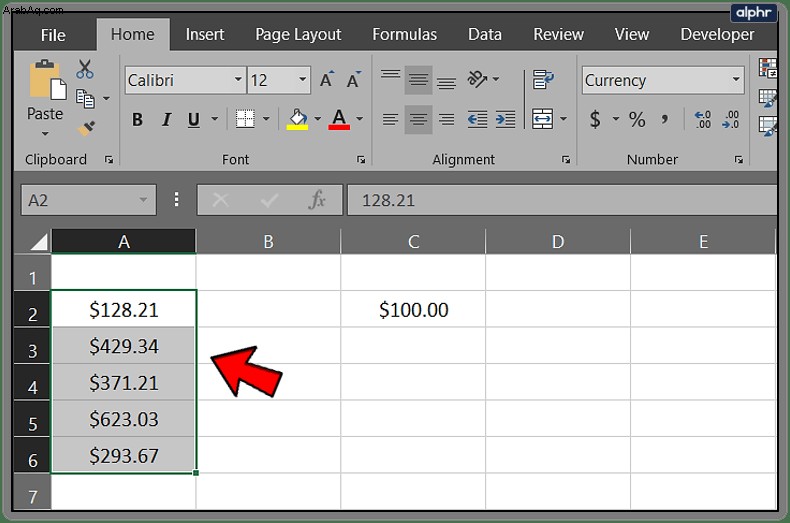
- حدد "لصق" و "خاص".
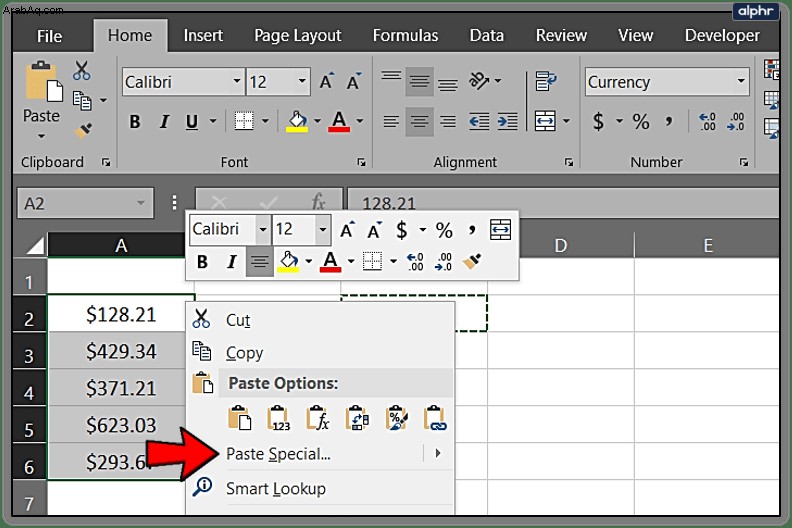
- حدد تقسيم واضغط على موافق.
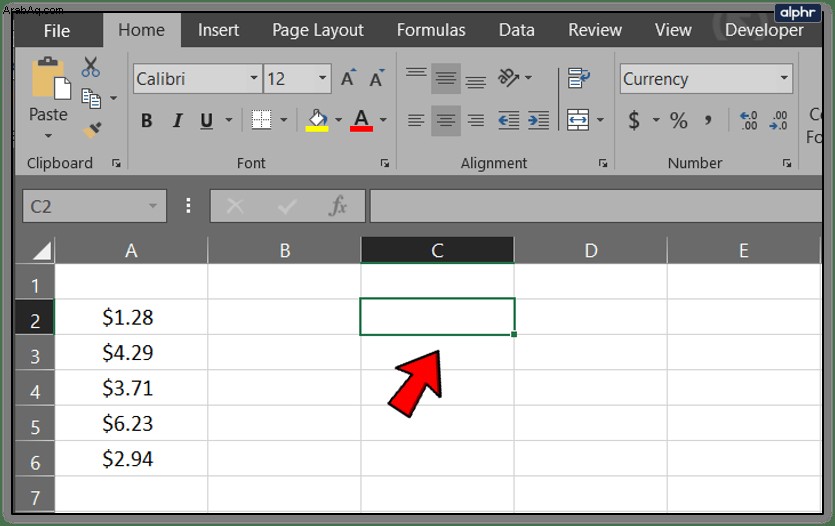
- احذف الخلية التي تحتوي على 100 دولار أمريكي للترتيب.
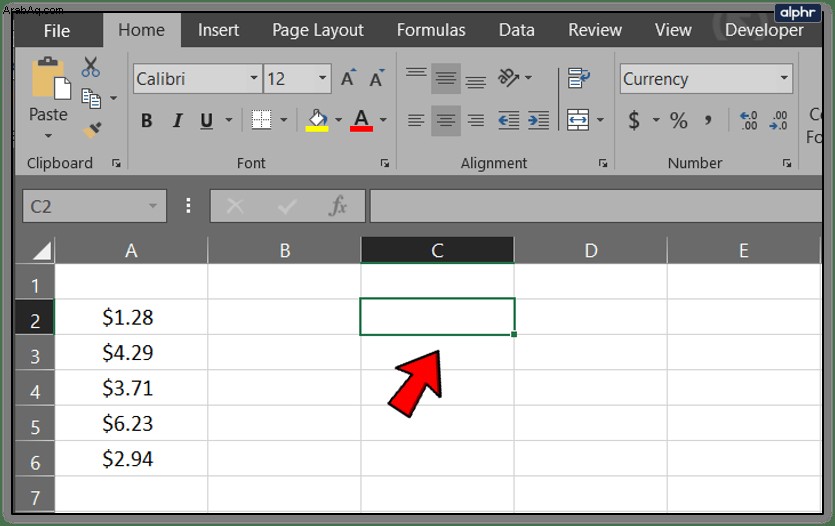
ينتهي بك الأمر في نفس المكان لكنك تستخدم طريقة مختلفة قليلاً. مرة أخرى ، يمكنك استخدام 10 أو 1000 لنقل المزيد من المنازل العشرية إذا احتجت إلى ذلك.
أو يمكنك استخدام أداة التنسيق لتغيير المنازل العشرية في Excel.
- حدد نطاق الخلايا في العمود "أ" في جدول البيانات.
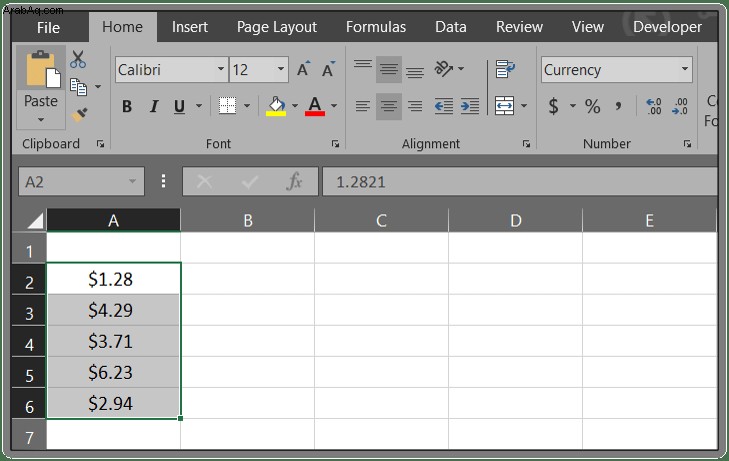
- حدد شريط الصفحة الرئيسية والتنسيق في قسم الخلايا.
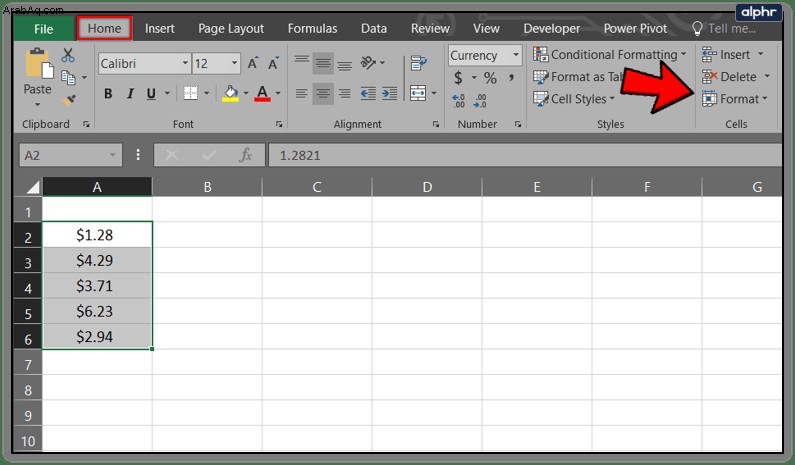
- حدد تنسيق الخلايا في القائمة.
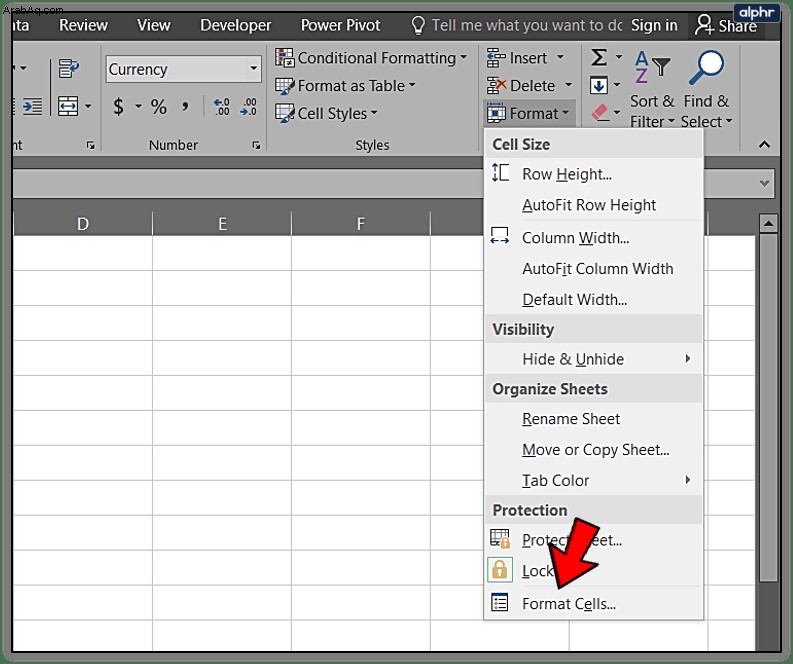
- حدد رقمًا في النافذة الجديدة وعيِّن المنازل العشرية على القيمة التي تريدها.
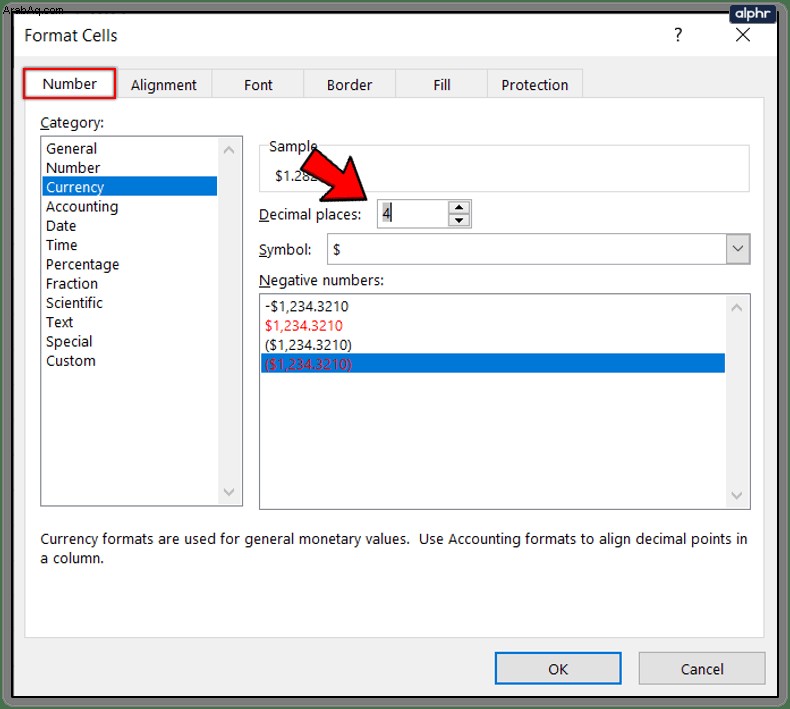
- حدد "موافق" عند الانتهاء.
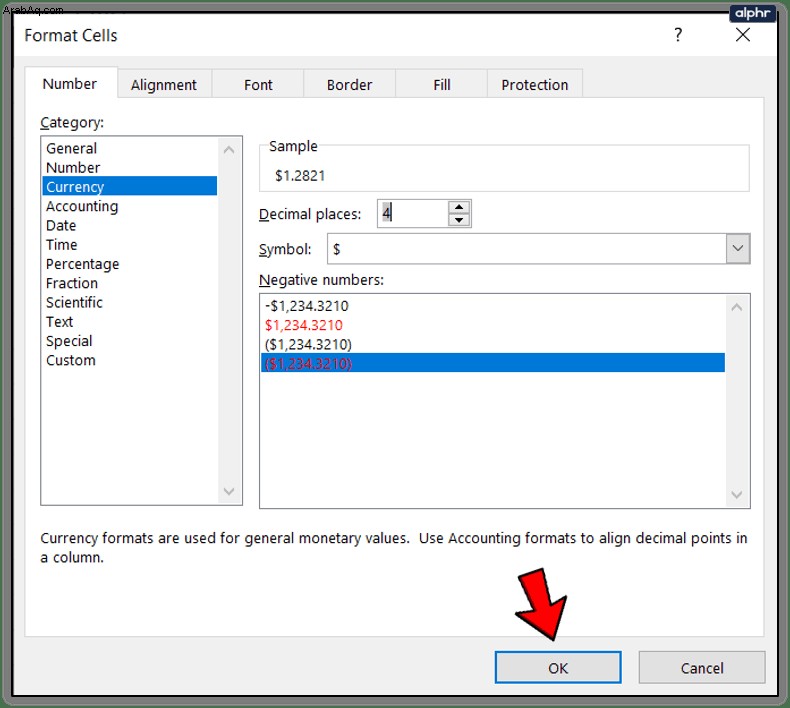
يأخذك هذا إلى نفس المكان مثل هؤلاء الآخرين بطريقة مختلفة قليلاً.
بالطبع ، نظرًا لكونه برنامج Excel ، فهناك صيغة له أيضًا. أنا لا أستخدم هذه الطريقة أبدًا ولكن قد تكون أكثر راحة مع الصيغ من I.
استخدم هذه الصيغة:=LEFT(A2,LEN(A2)-2)&"."&RIGHT((SUBSTITUTE(A2,".00","")),2)
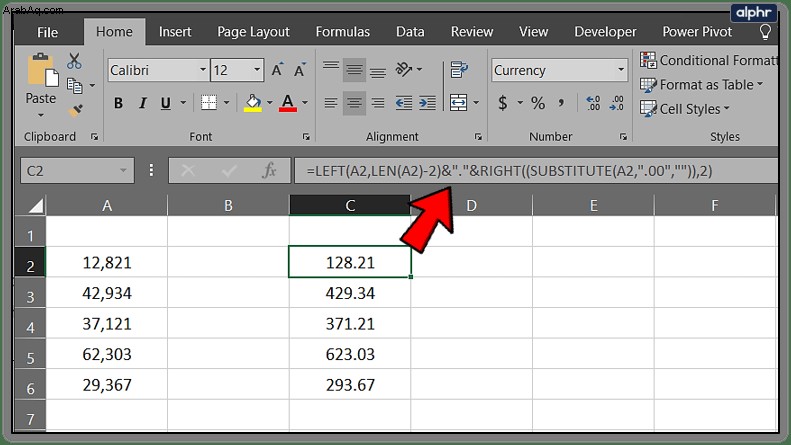
بافتراض أن عمود البيانات الخاص بك لا يزال يبدأ عند A2 ، يجب أن يضيف هذا منزلتين عشريتين لبياناتك بنفس الطريقة التي يقوم بها الآخرون.
هذه هي الطرق التي أعرف بها لتحريك المنازل العشرية في Excel. لدي أيضًا بعض النصائح الأخرى حول الكسور العشرية.
إضافة الكسور العشرية إلى الخلايا تلقائيًا
في بعض الأحيان ، عندما تقوم بلصق مجموعة من الخلايا في Excel ، فسيؤدي ذلك إلى إزالة الكسور العشرية وإتلاف بياناتك. يمكنك إخبار Excel بإضافتها إما عند إدخال البيانات أو لصقها مما يوفر لك الكثير من الوقت. إنه مشابه جدًا لتلك الطريقة النهائية لتغيير مكان عشري ويستخدم أمر تنسيق الخلايا.
- حدد عمود البيانات الذي تريد إضافة علامة عشرية إليه.
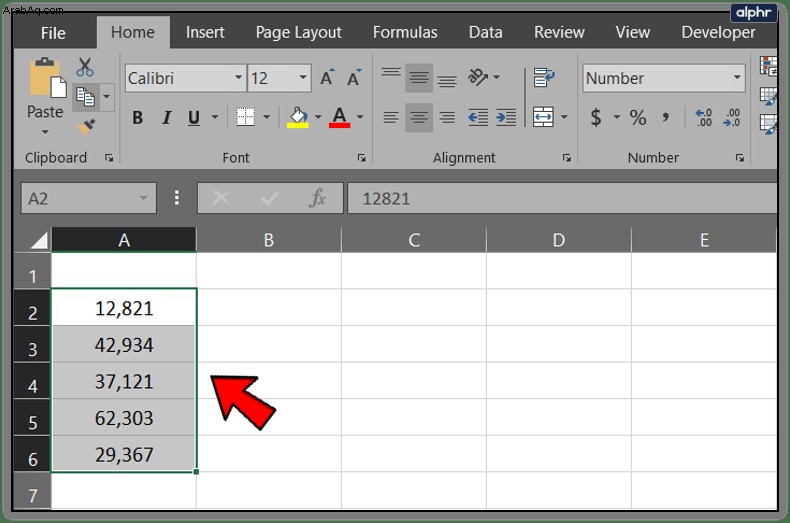
- حدد شريط الصفحة الرئيسية والتنسيق في قسم الخلايا.
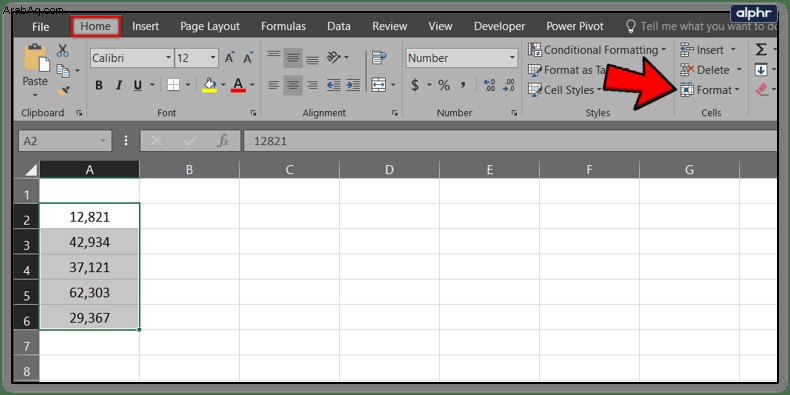
- حدد تنسيق الخلايا في القائمة.
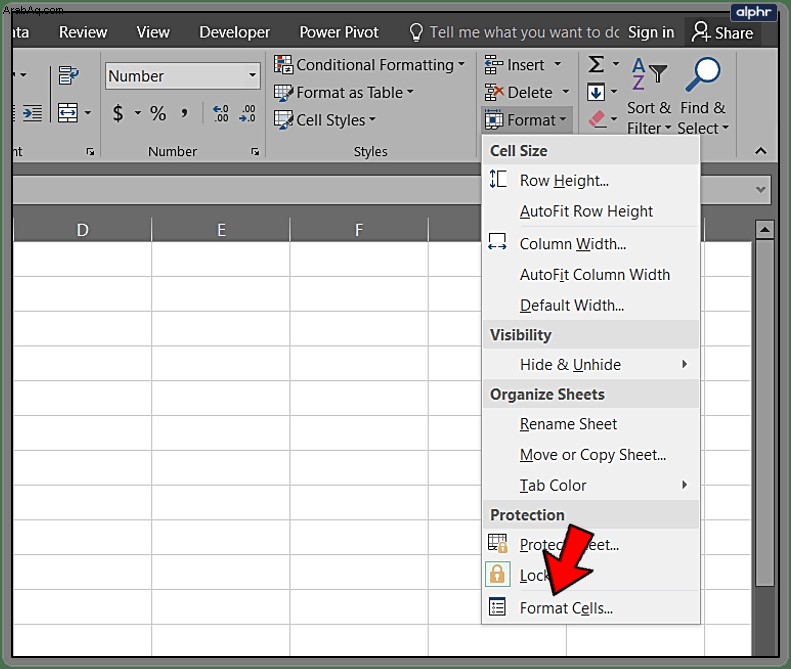
- حدد رقم والأماكن العشرية التي تريد استخدامها.
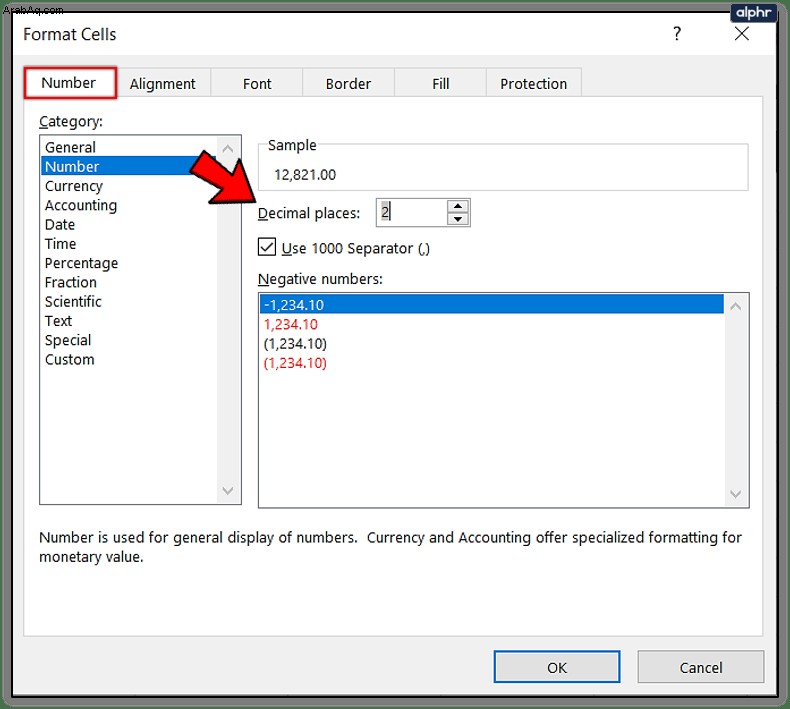
إذا كنت تعمل باستمرار مع الكسور العشرية ، فيمكنك إخبار Excel لاستخدامها كإعداد افتراضي. هذا فقط للمحاسبين أو أولئك الذين يستخدمون Excel فقط للأرقام العشرية على الرغم من أنه سيتم تنسيقها باستمرار.
- حدد ملف وخيارات في Excel.
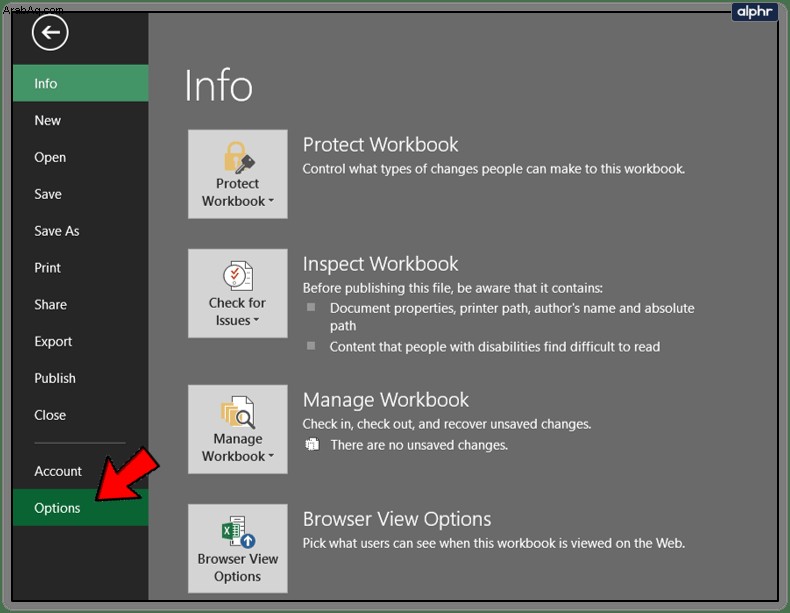
- حدد "خيارات متقدمة" وحدد المربع بجوار "إدراج نقطة عشرية تلقائيًا".
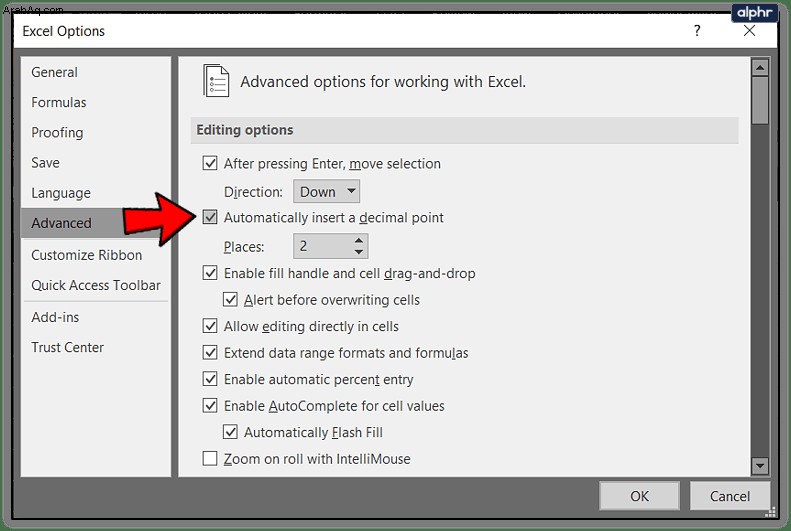
- أضف عدد الأماكن في قائمة الراديو أسفلها.
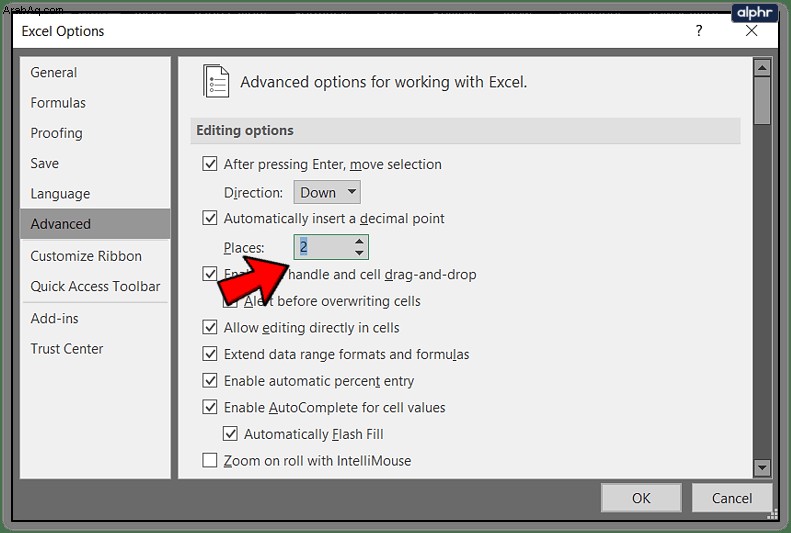
- حدد "موافق".
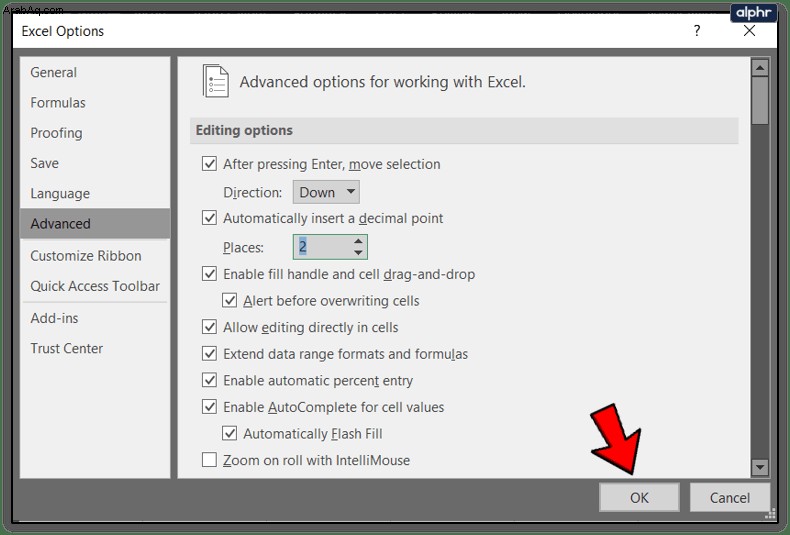
تقريب الكسور العشرية في Excel
إذا كنت تتعامل مع أرقام كبيرة ، فقد ترغب في تقريبها إلى بضع علامات عشرية لتسهيل قراءة البيانات. هذا يجعل جدول البيانات أسهل في الفهم مع استمرار الدقة في العديد من الأماكن التي تريدها أن تكون. وإليك كيفية القيام بذلك.
- حدد الخلية B2 وحدد الصيغ من القائمة العلوية.
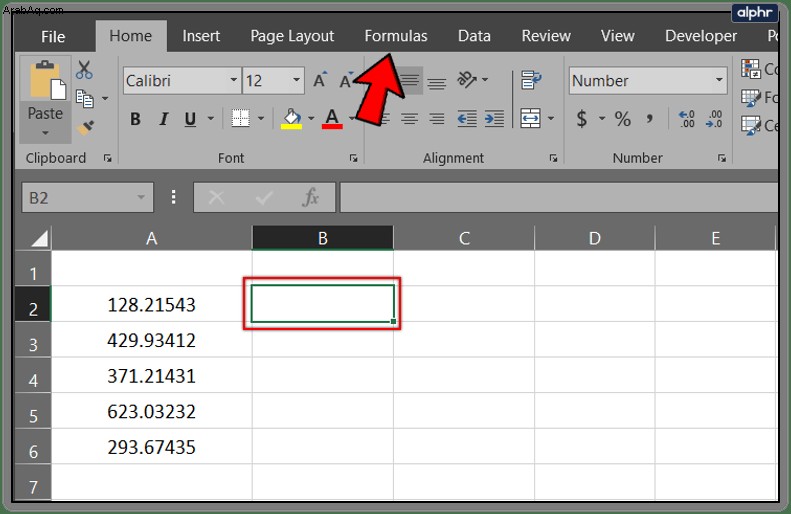
- حدد الخيار Math and Trig من الشريط.
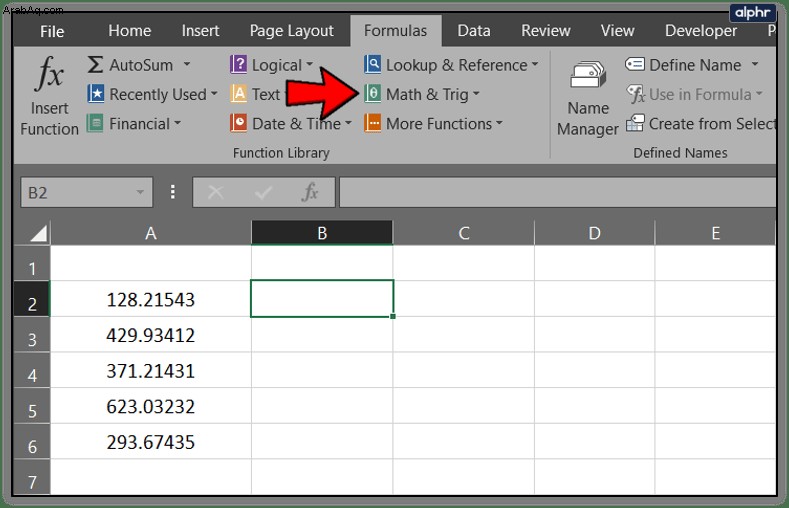
- حدد وظيفة ROUND من القائمة.
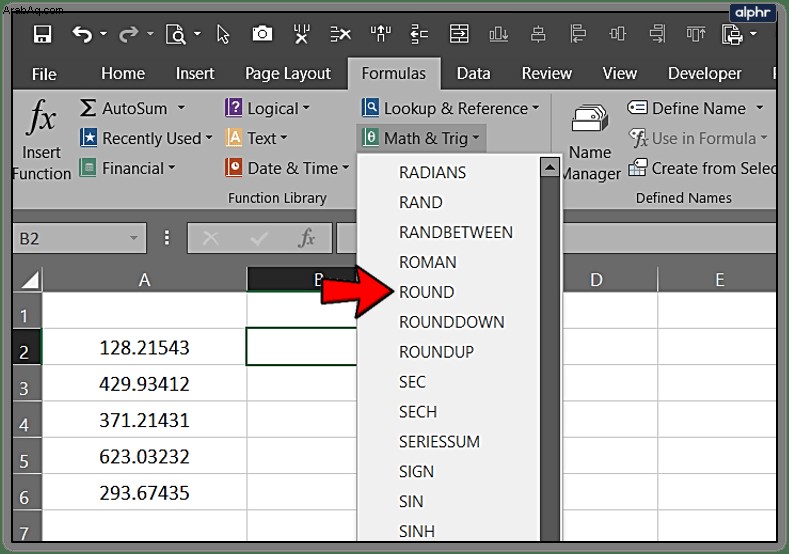
- أدخل بيانات الخلية لتقريبها في مربع الرقم.
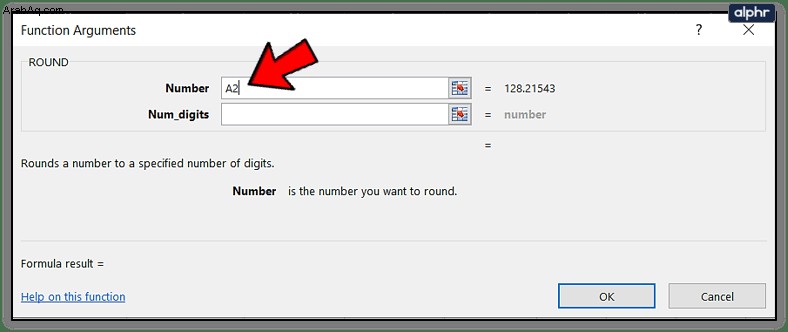
- أدخل عدد النقاط العشرية التي تقربها في مربع Num_digits.
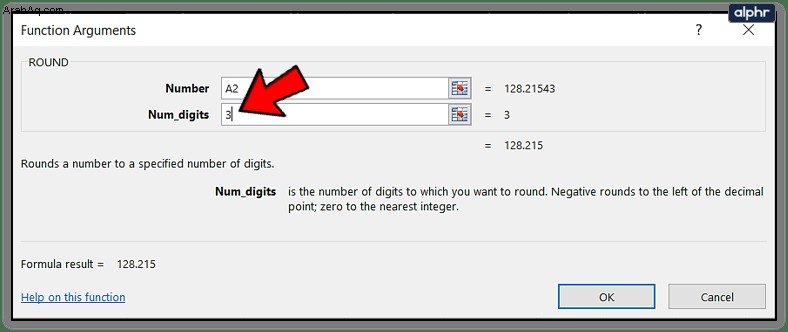
- حدد "موافق" عند الانتهاء.
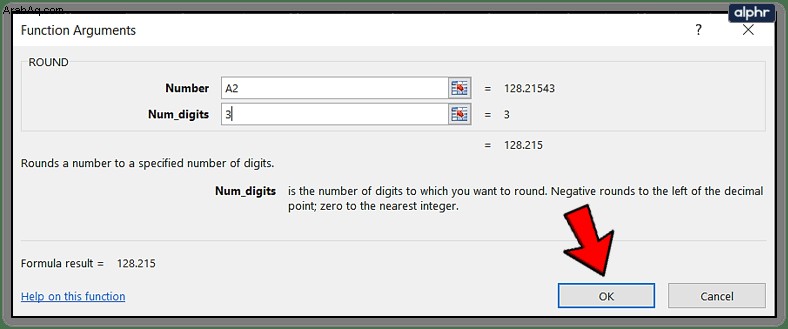
- اسحب الخلية B "إلى أسفل عمود البيانات لتقريب جميع البيانات التي تحددها.
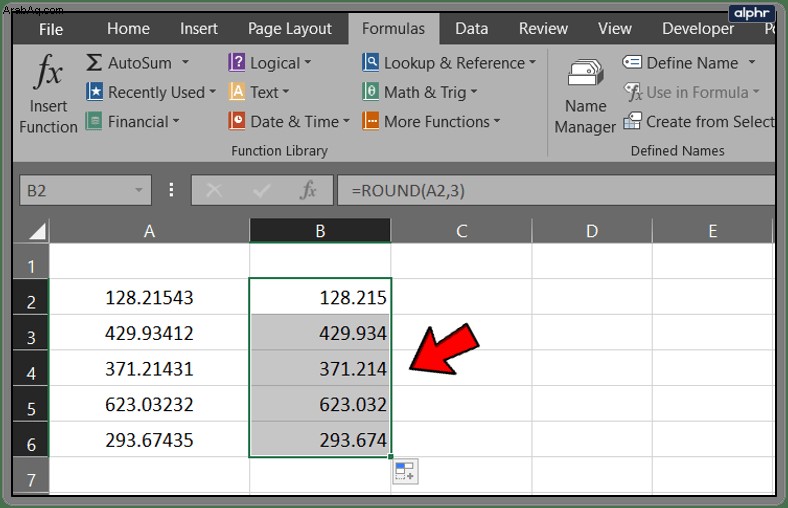
هذا يتعلق بحد معرفتي بالأماكن العشرية في Excel. هل لديك المزيد من النصائح حول هذا الموضوع؟ شاركها أدناه إذا فعلت!